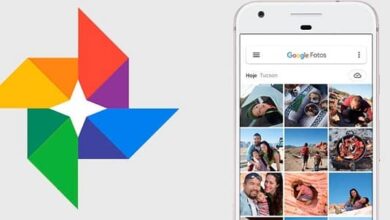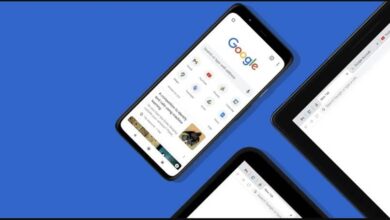كيفية مشاركة رابط اجتماع Google Meet أو مكالمة فيديو على جهاز الكمبيوتر أو الهاتف المحمول
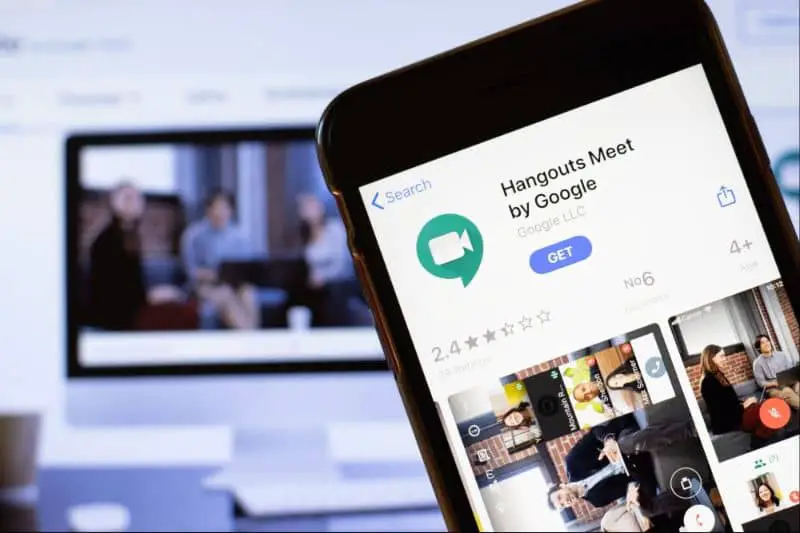
سنشرح في المقالة التالية كيف يمكنك مشاركة الرابط المقابل إما من اجتماع أو مكالمة فيديو من Google Meet إلى جهاز كمبيوتر شخصي أو هاتف محمول.
هذه الطريقة سهلة التنفيذ للغاية. ولكن من الواضح أن هناك حاجة إلى سلسلة من الخطوات، والتي ستكون راسخة لأولئك الأشخاص الذين ليسوا على دراية جيدة بالنظام.
ولهذا السبب ستوضح المقالة المذكورة أعلاه بالتفصيل كيفية مشاركة مقاطع الفيديو الخاصة باجتماعاتك بسرعة وكفاءة. وستقدم أيضًا تعريفًا دقيقًا لـ Google Meet والغرض من هذا النظام المهم.
ما هو جوجل ميت؟
هذه أداة تم تطويرها للأشخاص المحترفين في عالم الأعمال والمدرسين ويلبي التطبيق متطلبات معينة.
سيتمكن المعلمون من مشاركة شاشتهم والصوت ورؤية الطلاب في نفس الوقت. من جميع أنحاء العالم، حيث أنه من خلال هذا التطبيق. يمكن عقد الاجتماعات الضرورية والمهمة المختلفة. بالإضافة إلى إملاء الفصول الدراسية عبر الإنترنت بدقة ويمكنك أيضًا تسجيل مكالمة فيديو.
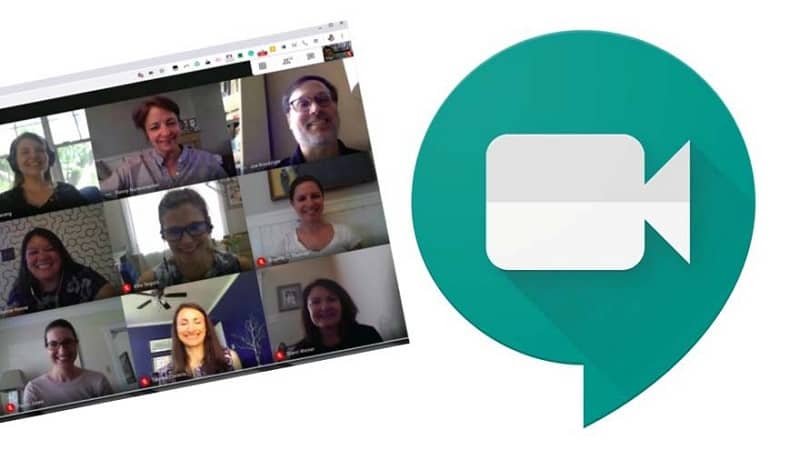
تعد هذه الطريقة مهمة للغاية. بل وأكثر من ذلك. في هذه اللحظات حيث لم يعد الوباء يتطور في بلد واحد. ولكنه يؤثر في جميع أنحاء العالم حيث يكون التباعد الاجتماعي إلزاميًا. ويمكن أن يكون استخدام هذه الآلية مفيدًا للغاية حتى لا تضيع الكثير من الوقت على شركتك أما بالنسبة للفصول الدراسية عبر الإنترنت والمضي قدمًا.
كما ذكرنا أعلاه، فهو تطبيق لمكالمات الفيديو يمكنك من خلاله إضافة وحذف الضيوف الذين لا يلتزمون بالقواعد المختلفة التي يتم فرضها من أجل إجراء اجتماع عبر الإنترنت بأكثر الطرق احترافية ممكنة. يتوفر تنزيل Google Meet لأجهزة Android وiOs والكمبيوتر الشخصي .
كيفية مشاركة رابط اجتماع Google Meet أو مكالمة فيديو على جهاز الكمبيوتر أو الهاتف المحمول؟
من أجل مشاركة الرابط وبالتالي تنظيم اجتماعاتك ومكالماتك الافتراضية بشكل صحيح. فإن طريقة تنفيذ هذه العملية بسيطة للغاية وليس بها أي إزعاج. بحيث يمكن لأي شخص تنفيذ الإجراء المذكور بوضوح من خلال اتباع الإرشادات التالية.
أولاً، يجب عليك استخدام كل من جهاز الكمبيوتر أو الهاتف الخاص بك لتتمكن من إنشاء الاجتماع. ويجب عليك فتح المستخدم الخاص بك في G Suite أو من حساب Google الرئيسي الخاص بك. إذا كنت تستخدم جهاز الكمبيوتر، فيمكنك تنفيذ عملية الجدولة وربطه بالنظام المذكور من خلال تطبيق تقويم جوجل.
مرة أخرى، إذا كان لديك حسابك الخاص في G Suite. فستتم إضافة رابط ورقم تلقائيًا مما سيسمح لك بالوصول إلى مكالمة الفيديو للحدث الذي تمت جدولته بدقة باستخدام تقويم Google.
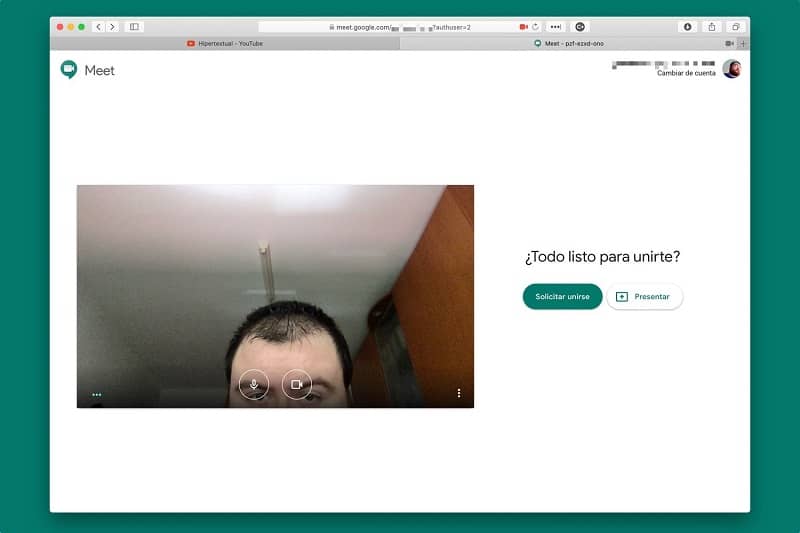
ستحدث هذه العملية نفسها عندما تقوم بدعوة شخص واحد وعدة أشخاص. بنفس الطريقة التي يمكنك بها إجراء إجراء الإضافة عندما تضغط على “إضافة مؤتمر” . فهو تطبيق واسع النطاق حيث يمكنك استخدام Gmail الشخصي الخاص بك لبدء محادثة قم بإجراء مكالمة فيديو في حساب Google Meet الخاص بك ومن هناك شارك الاجتماع المذكور مع زملائك.
أحد الخيارات المختلفة التي يقدمها لك التطبيق هو أنه يمكنك تسجيل اجتماعاتك من أجل الحصول على نسخة احتياطية منها.
بهذه الطريقة، إذا قمت بالدخول من بريدك الإلكتروني. فسيتعين عليك الانتقال إلى الشريط الجانبي والضغط حيث يقول “بدء اجتماع” الآن، ثم الضغط على “انضم الآن” وستظهر شاشة بسرعة وتلقائية يظهر فيها رابط الاجتماع المذكور. سيتم عرضه. قم بنسخ الرابط المذكور ولصقه على أي موقع مراسلة حتى يتمكن الأشخاص المختلفون الذين تريد دخول الاجتماع المذكور من الانضمام إليه.
إذا كنت ترغب في دعوة شخص ما عبر البريد الإلكتروني. فيجب عليك النقر فوق “إضافة أشخاص” وستفتح شاشة بها رابط الاجتماع المذكور حيث ستدخل اسم الشخص أو عنوان بريده الإلكتروني ثم تضغط على إرسال بريد إلكتروني وهذا كل شيء، وسيقوم المستلم بذلك استلم رسالة الدعوة المذكورة عبر البريد الإلكتروني واضغط على المربع الذي يحتوي على عبارة “انضم إلى الاجتماع”.
إذا كنت ترغب في إجراء دعوتك عبر الهاتف. فيجب عليك النقر على خيار “إضافة أشخاص”. ثم عند الاتصال للمتابعة لإدخال رقم الاتصال الخاص بالشخص الذي تريد إجراء مكالمة الفيديو معه وبالتالي إجراء اجتماعك عن طريق وسيلة الهاتف .